Khi bạn cần di chuyển nhiều thành phần trên bảng thiết kế Canva của mình một cách hiệu quả, việc nhóm chúng lại là một giải pháp tối ưu. Tính năng nhóm đối tượng trong Canva không chỉ giúp bạn tiết kiệm đáng kể thời gian mà còn đảm bảo các chi tiết thiết kế của bạn giữ được sự chính xác về khoảng cách và bố cục. Dù bạn là người mới bắt đầu hay một nhà thiết kế đang tìm cách tối ưu hóa quy trình làm việc, việc nắm vững kỹ năng nhóm và bỏ nhóm các yếu tố sẽ nâng cao đáng kể hiệu quả sử dụng Canva của bạn.
Việc nhóm các đối tượng trong Canva cho phép bạn di chuyển nhiều thành phần trên bảng thiết kế chỉ trong một thao tác duy nhất. Điều này đặc biệt hữu ích để duy trì sự nhất quán của các bố cục nhỏ trong thiết kế của bạn, chẳng hạn như một logo đi kèm với phần chữ chú thích bên dưới. Nhóm trong Canva là một thao tác không phá hủy, nghĩa là bạn có thể dễ dàng bỏ nhóm các đối tượng của mình bất cứ lúc nào khi cần chỉnh sửa riêng lẻ. Trước khi nhóm các thành phần lại với nhau, bạn cần chọn chúng. Có nhiều cách để chọn nhiều đối tượng trong Canva, phù hợp với từng tình huống sử dụng.
Cách nhóm và bỏ nhóm đối tượng trong Canva trên trình duyệt web
Phiên bản Canva trên trình duyệt web cung cấp nhiều tùy chọn linh hoạt để bạn chọn, nhóm và bỏ nhóm các thành phần thiết kế.
Các cách chọn nhiều đối tượng
Việc chọn đúng các đối tượng là bước đầu tiên và quan trọng nhất trước khi bạn thực hiện thao tác nhóm.
Kéo và thả chuột để chọn
Nếu các thành phần bạn muốn chọn và nhóm nằm gần nhau, cách dễ nhất để chọn chúng là nhấp và kéo chuột qua khu vực đó.
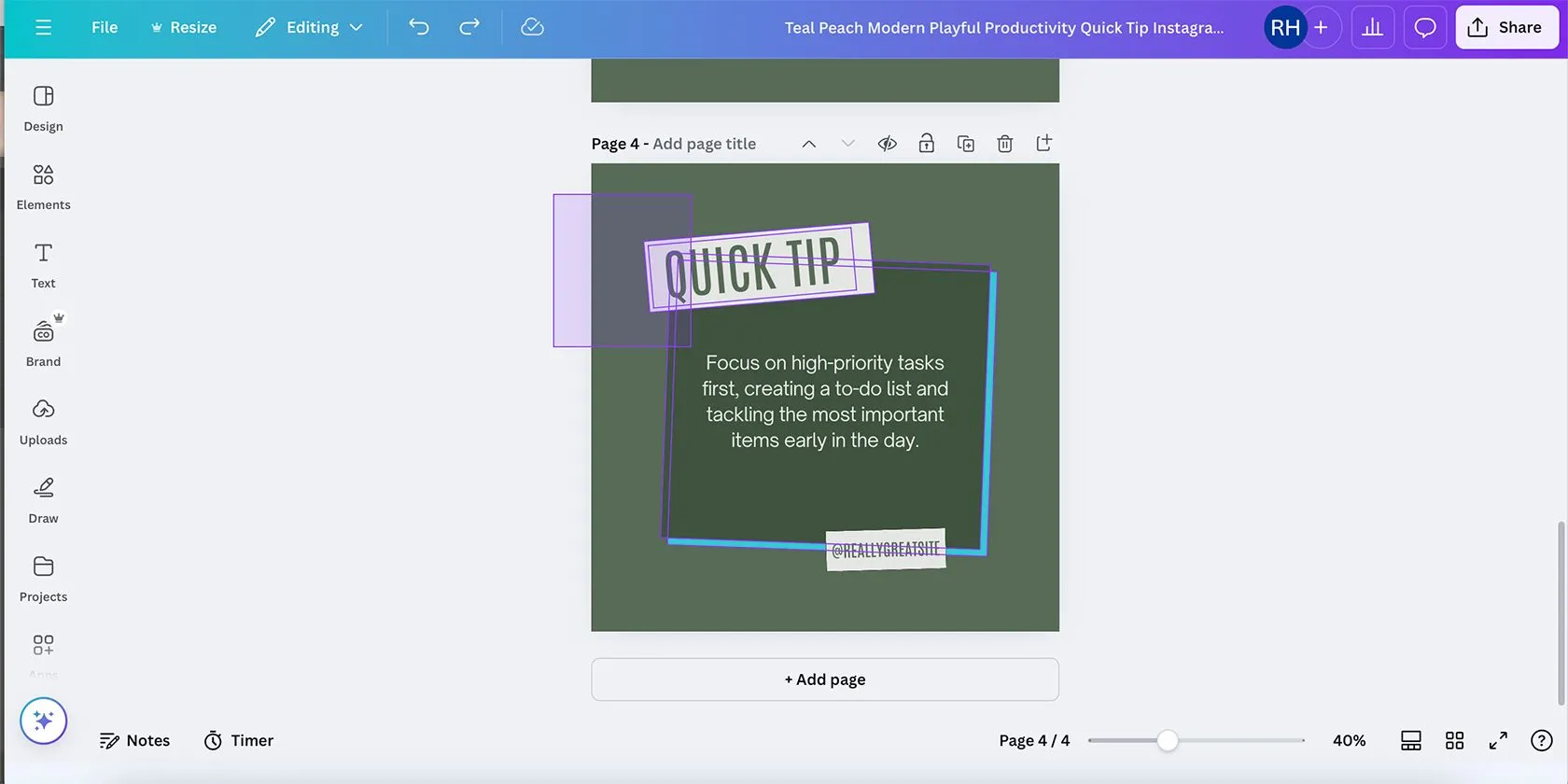 Chọn nhiều đối tượng bằng cách kéo thả trong Canva trên trình duyệt
Chọn nhiều đối tượng bằng cách kéo thả trong Canva trên trình duyệt
Khi di chuột qua một đối tượng, một khung màu tím sẽ xuất hiện xung quanh ranh giới của nó. Khi bạn nhấp chuột và kéo qua các đối tượng, một hộp màu tím mờ sẽ hiển thị, cho biết các thành phần được chọn, trong khi các đối tượng riêng lẻ vẫn giữ khung màu tím. Điều này giúp bạn dễ dàng hình dung những đối tượng nào đang được chọn. Bạn không cần phải kéo qua toàn bộ diện tích của từng đối tượng muốn chọn, chỉ cần bất kỳ phần nào của đối tượng nằm trong vùng kéo của bạn, nó sẽ xuất hiện trong vùng chọn.
Nhấn giữ Shift và click để chọn
Trong trường hợp các đối tượng bạn muốn chọn và nhóm có các thành phần khác nằm xen kẽ – ví dụ: bạn muốn chọn tất cả các yếu tố nền nhưng không muốn chọn các yếu tố văn bản – bạn không thể chỉ đơn giản kéo chuột, nếu không bạn sẽ chọn cả những yếu tố không mong muốn.
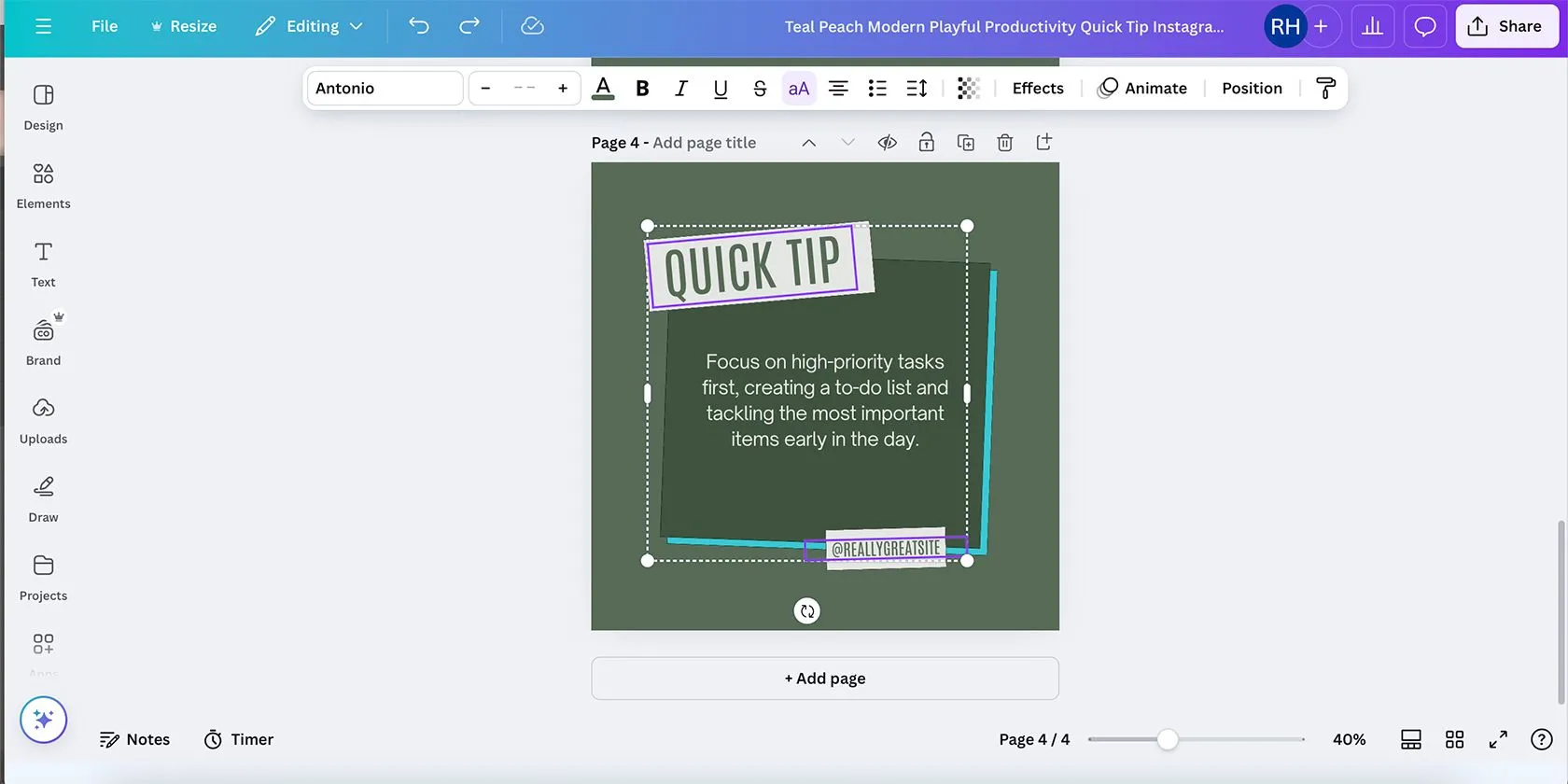 Cách chọn nhiều đối tượng không liên tục trong Canva bằng Shift
Cách chọn nhiều đối tượng không liên tục trong Canva bằng Shift
Thay vào đó, hãy nhấp chuột vào đối tượng đầu tiên bạn muốn chọn, sau đó nhấn giữ phím Shift và tiếp tục nhấp vào các đối tượng khác. Giữ phím Shift trong khi nhấp sẽ thêm nhiều đối tượng vào nhóm lựa chọn của bạn. Khi đã chọn tất cả, bạn có thể thả phím Shift. Để bỏ chọn từng đối tượng riêng lẻ, chỉ cần nhấp vào đối tượng đó trong nhóm đã chọn trong khi vẫn giữ phím Shift. Bạn có thể kết hợp cả hai phương pháp lựa chọn để thêm hoặc loại bỏ các đối tượng khỏi nhóm đã chọn của mình.
Các phương pháp nhóm và bỏ nhóm đối tượng
Sau khi đã chọn các đối tượng, đã đến lúc nhóm chúng lại. Có nhiều cách để nhóm đối tượng bằng phiên bản trình duyệt của Canva.
Sử dụng nút “Nhóm” và “Bỏ nhóm”
Mặc dù có nhiều tính năng ẩn trong Canva, nhưng việc nhóm đối tượng không phải là một trong số đó; nút “Nhóm” (Group) dễ dàng nhìn thấy.
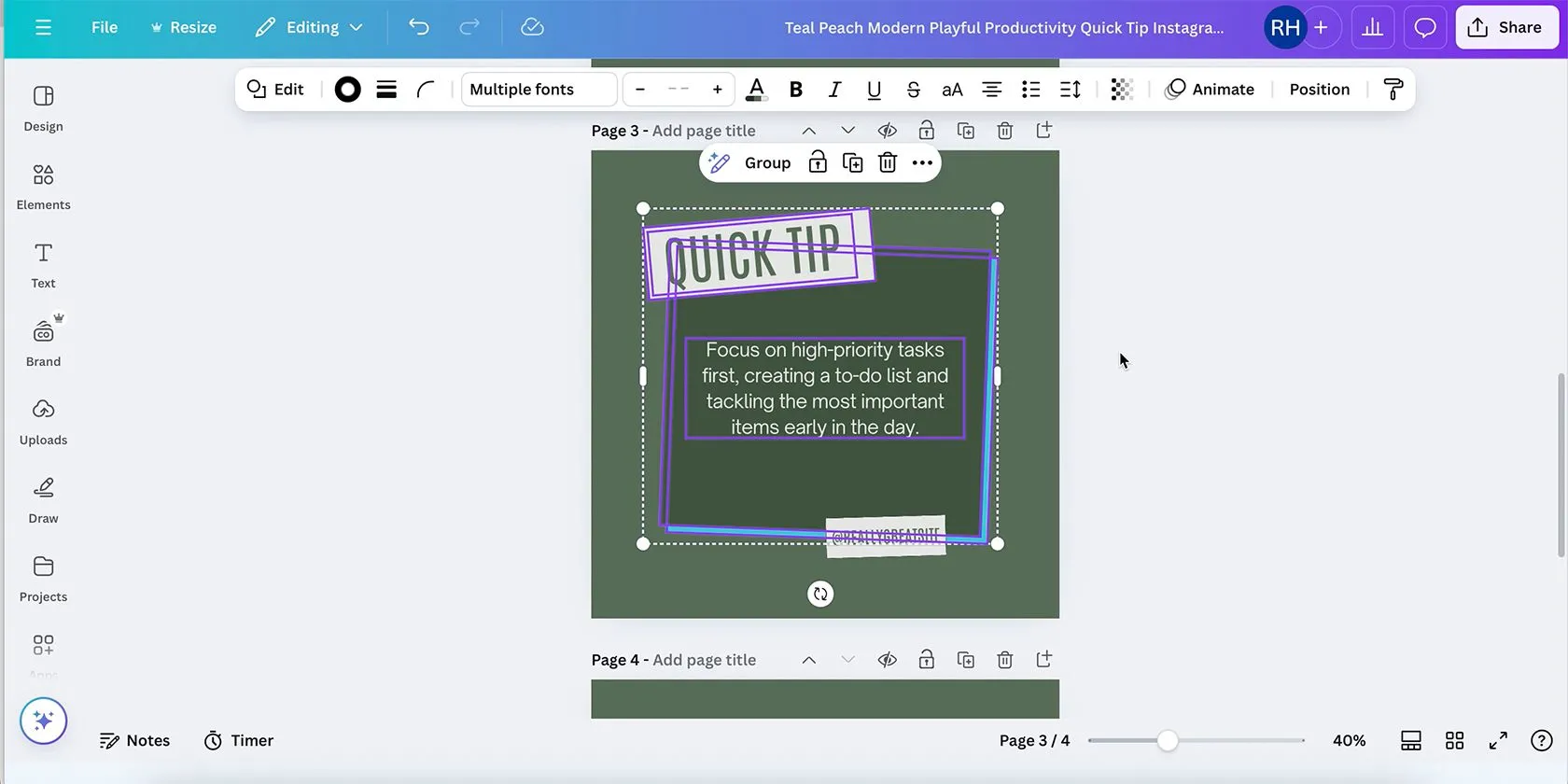 Hướng dẫn sử dụng nút Group để nhóm các đối tượng trong Canva
Hướng dẫn sử dụng nút Group để nhóm các đối tượng trong Canva
Với hai hoặc nhiều đối tượng được chọn, thanh công cụ nổi sẽ xuất hiện cạnh vùng chọn của bạn. Thanh công cụ này có nút “Nhóm” cùng với các công cụ liên quan khác như “Sao chép” (Duplicate), “Khóa” (Lock), “Xóa” (Delete) và “Thêm” (More). Chọn Nhóm sẽ gộp các đối tượng đã chọn của bạn thành một nhóm.
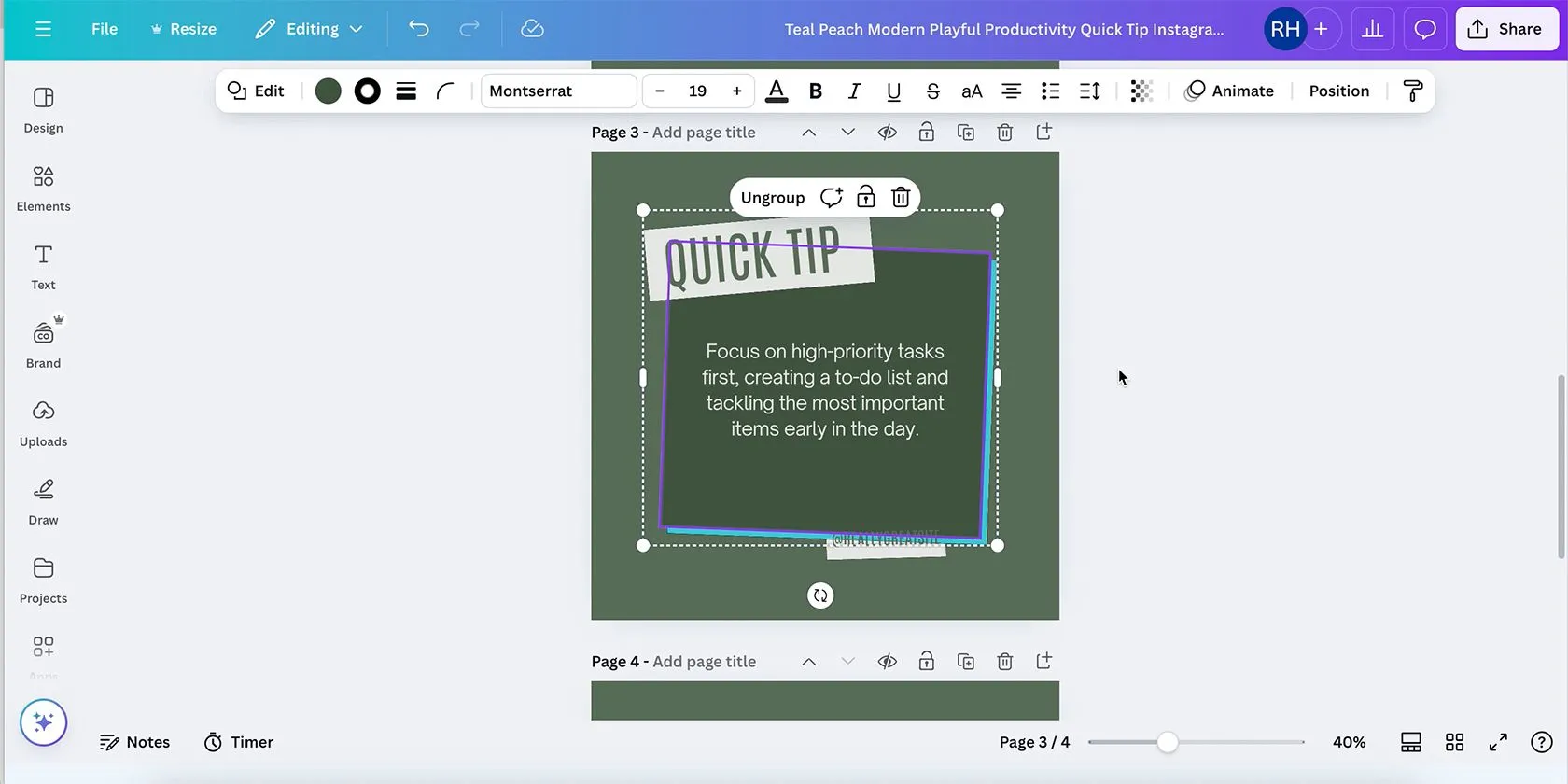 Thao tác Ungroup để bỏ nhóm các đối tượng đã nhóm trong Canva
Thao tác Ungroup để bỏ nhóm các đối tượng đã nhóm trong Canva
Việc bỏ nhóm cũng đơn giản không kém. Chọn bất kỳ đối tượng nào từ nhóm và chọn Bỏ nhóm (Ungroup). Thao tác này sẽ trả mỗi đối tượng về trạng thái độc lập, có thể di chuyển và chỉnh sửa riêng lẻ.
Sử dụng menu chuột phải
Chọn các đối tượng bạn muốn nhóm, sau đó nhấp chuột phải và chọn Nhóm từ menu.
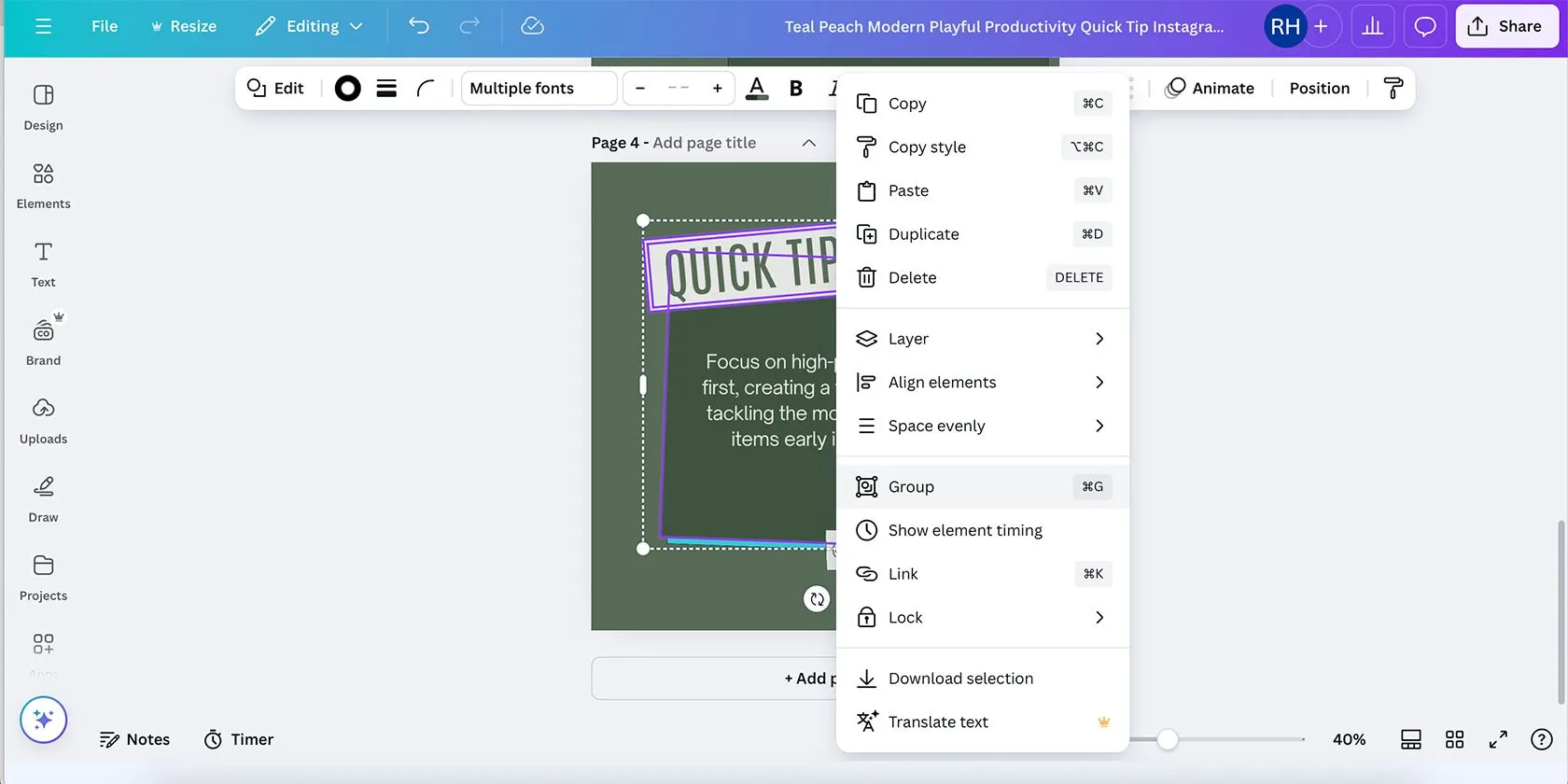 Menu chuột phải trong Canva hiển thị tùy chọn Group để nhóm đối tượng
Menu chuột phải trong Canva hiển thị tùy chọn Group để nhóm đối tượng
Thao tác ngược lại để bỏ nhóm các đối tượng của bạn: nhấp chuột phải vào nhóm và chọn Bỏ nhóm từ các tùy chọn. Điều này một lần nữa sẽ trả các đối tượng đã được nhóm trước đó về trạng thái độc lập.
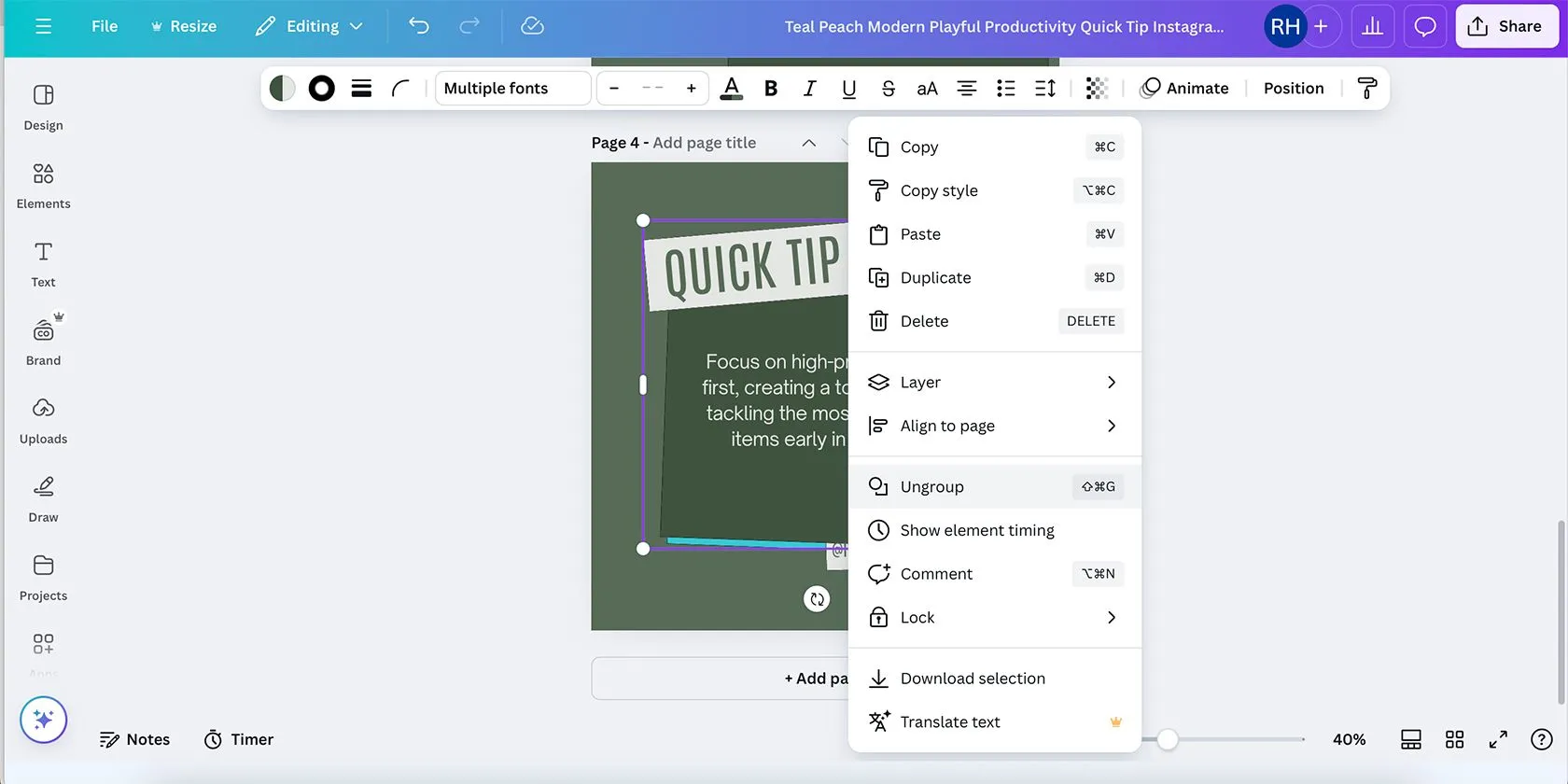 Menu chuột phải trong Canva hiển thị tùy chọn Ungroup để bỏ nhóm
Menu chuột phải trong Canva hiển thị tùy chọn Ungroup để bỏ nhóm
Sử dụng phím tắt bàn phím
Cách cuối cùng để nhóm các đối tượng trong phiên bản trình duyệt của Canva có lẽ là cách trực quan nhất đối với các nhà thiết kế – chúng ta đều yêu thích các phím tắt bàn phím. Đầu tiên, hãy chọn nhiều đối tượng, sau đó nhấn Cmd + G (đối với Mac) hoặc Ctrl + G (đối với Windows) để nhóm các thành phần của bạn trong tích tắc.
Để bỏ nhóm bằng phím tắt bàn phím, chỉ cần thêm một phím bổ sung: Shift. Chọn nhóm của bạn và nhấn Shift + Cmd + G (đối với Mac) hoặc Shift + Ctrl + G (đối với Windows) để trả các đối tượng về trạng thái độc lập.
Ngay cả các đối tượng đã được nhóm vẫn có thể được chỉnh sửa riêng lẻ bằng cách nhấp đúp vào đối tượng cụ thể. Ví dụ, nếu bạn có một hộp văn bản trong nhóm của mình, hãy nhấp đúp vào hộp văn bản đó để chỉnh sửa nội dung. Điều tương tự cũng áp dụng cho các yếu tố hình ảnh bạn muốn chỉnh sửa thêm hoặc thậm chí di chuyển; chỉ cần nhấp đúp vào từng yếu tố để làm cho nó có thể chỉnh sửa được, nhưng nó vẫn là một phần của nhóm sau khi hoàn tất.
Nếu bạn đang sử dụng các lớp (layers) trong Canva, hãy nhớ rằng việc nhóm các đối tượng trên các lớp khác nhau sẽ nhóm các lớp lại với nhau. Ví dụ, nếu bạn cần các lớp của mình theo một thứ tự cụ thể, việc nhóm các đối tượng từ trên cùng và dưới cùng, nhưng không phải ở giữa, các lớp sẽ sắp xếp lại các lớp của bạn sau khi được nhóm. Đây là điều bạn cần lưu ý khi làm việc với nhiều lớp phức tạp.
Cách nhóm và bỏ nhóm đối tượng trong ứng dụng Canva
Ứng dụng Canva là một lựa chọn tuyệt vời để thiết kế khi đang di chuyển, nhưng nó hoạt động khác một chút so với phiên bản web của Canva. Hãy cùng tìm hiểu cách bạn có thể chọn, nhóm và bỏ nhóm các đối tượng trên ứng dụng Canva dành cho điện thoại di động hoặc máy tính bảng.
Chọn đối tượng trong ứng dụng Canva
Vì ứng dụng Canva sử dụng công nghệ cảm ứng, việc chọn đối tượng hơi khác so với việc sử dụng con trỏ hoặc phím Shift trên phiên bản trình duyệt.
Để chọn một đối tượng riêng lẻ trên ứng dụng Canva, hãy chạm vào đối tượng đó một lần cho đến khi một hộp màu tím bao quanh nó.
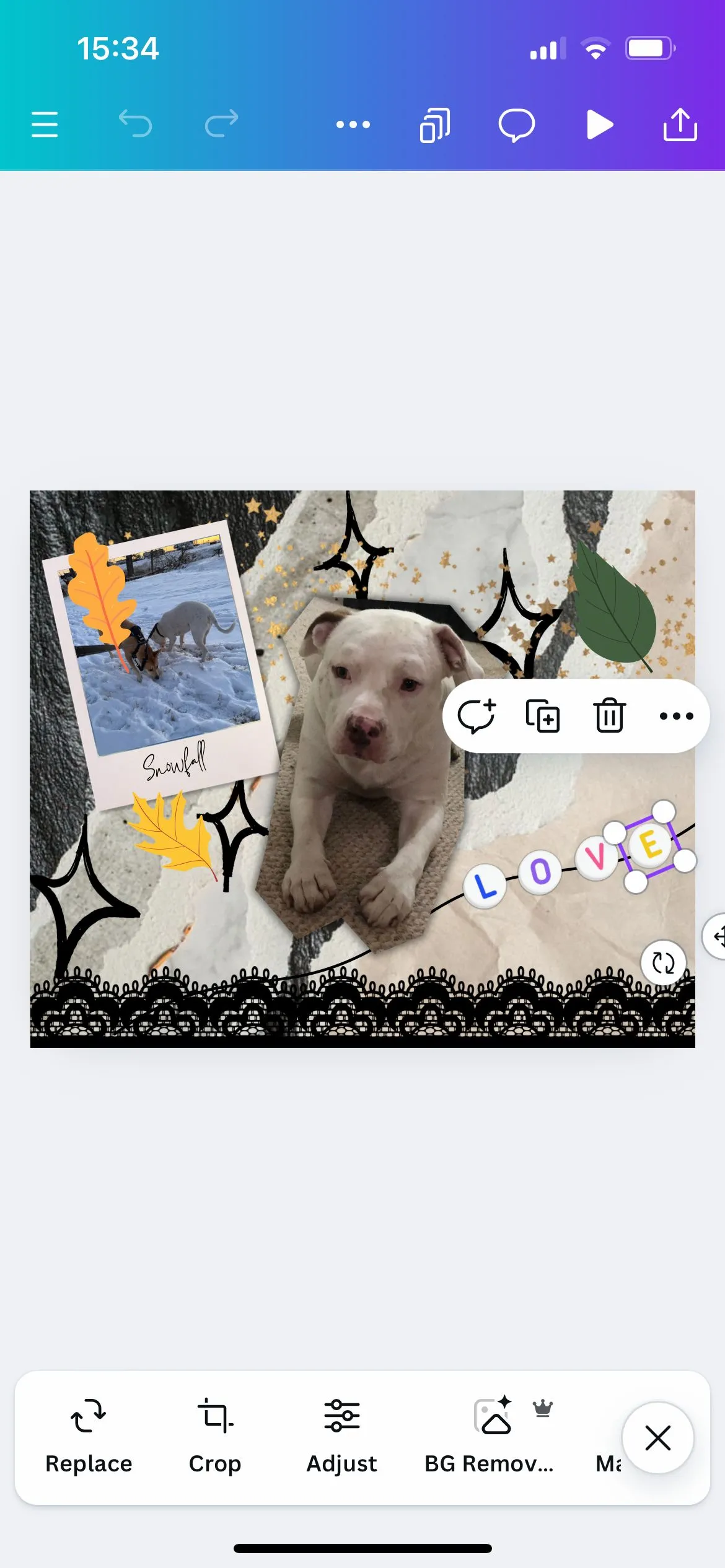 Canva App hiển thị cách chọn nhiều đối tượng trên giao diện di động
Canva App hiển thị cách chọn nhiều đối tượng trên giao diện di động
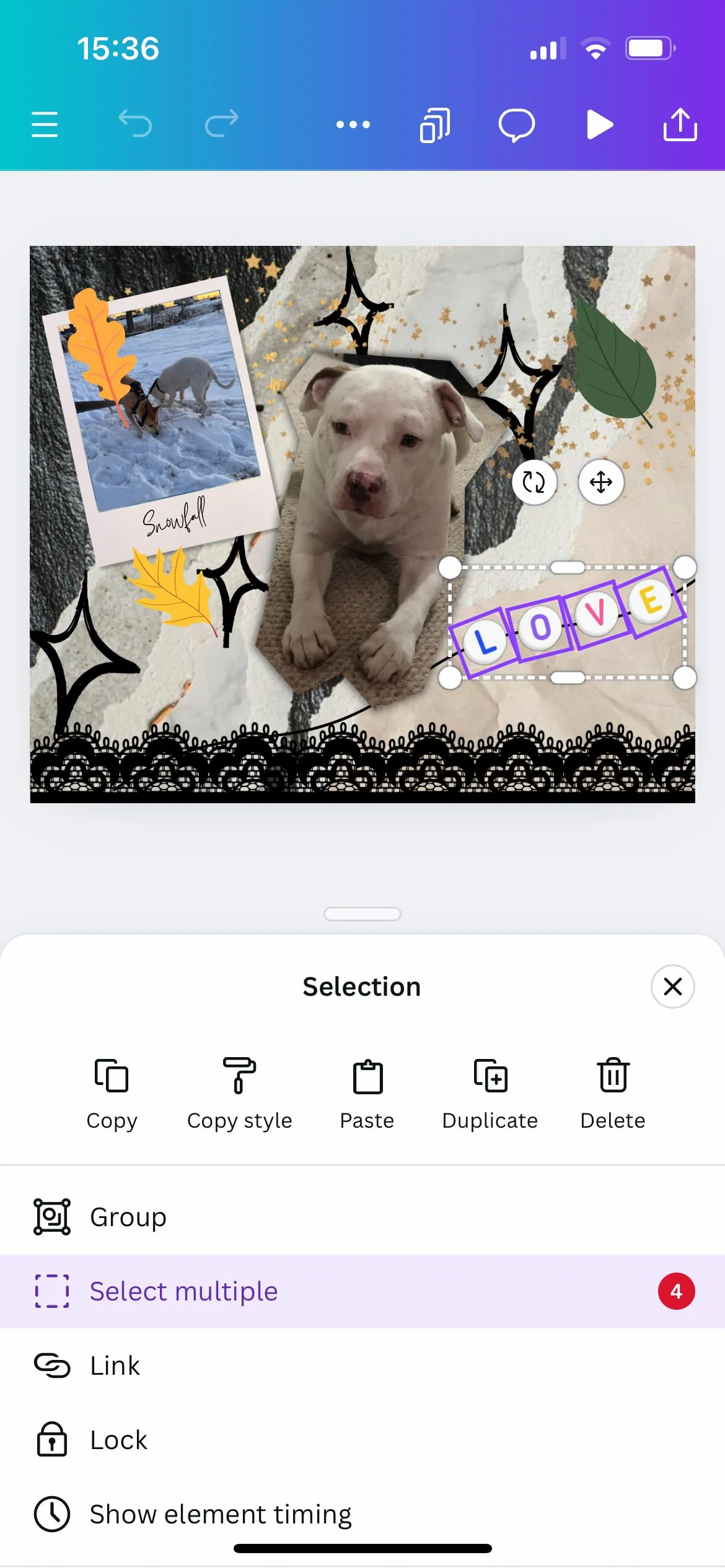 Giao diện ứng dụng Canva với nhiều đối tượng được chọn và hộp giới hạn màu tím
Giao diện ứng dụng Canva với nhiều đối tượng được chọn và hộp giới hạn màu tím
Sau khi chọn đối tượng đầu tiên, thanh công cụ nổi sẽ xuất hiện. Chạm vào biểu tượng “…” để mở menu Thêm (More) > chọn Chọn nhiều (Select Multiple). Sau đó, chạm vào bất kỳ đối tượng nào khác bạn muốn chọn; mỗi đối tượng sẽ có một khung màu tím, và nhóm các đối tượng được chọn sẽ được bao quanh bởi một khung hình chấm trắng. Thao tác “Chọn nhiều” cũng cho biết số lượng đối tượng được chọn bằng màu đỏ, giúp bạn dễ dàng theo dõi. Để bỏ chọn, chỉ cần chạm vào bất kỳ vị trí nào khác trên bảng thiết kế Canva của bạn.
Cách nhóm và bỏ nhóm đối tượng trên ứng dụng Canva
Khi nhiều đối tượng được chọn, bạn sẽ thấy mình đang ở trong menu Thêm (More), nơi bạn sẽ tìm thấy công cụ Nhóm (Group).
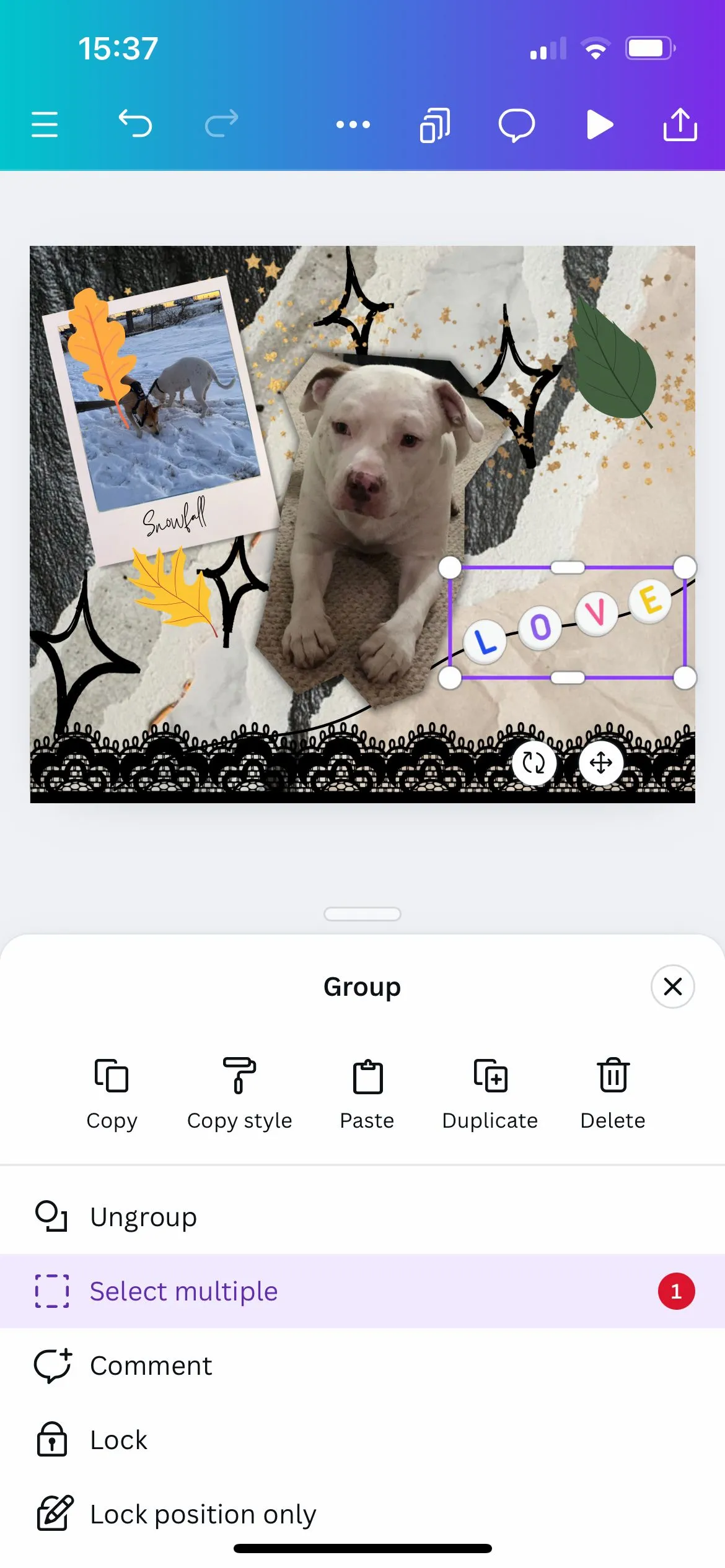 Ảnh chụp màn hình ứng dụng Canva hiển thị các đối tượng đã được nhóm
Ảnh chụp màn hình ứng dụng Canva hiển thị các đối tượng đã được nhóm
Chạm vào Nhóm, và đường viền chấm trắng cùng với các đối tượng được chọn trong khung tím sẽ biến thành một khung tím lớn duy nhất, biểu thị rằng đã tạo thành một nhóm. Điều này cũng được thể hiện lại bằng số lượng trên mục “Chọn nhiều”, giờ đây sẽ hiển thị là 1.
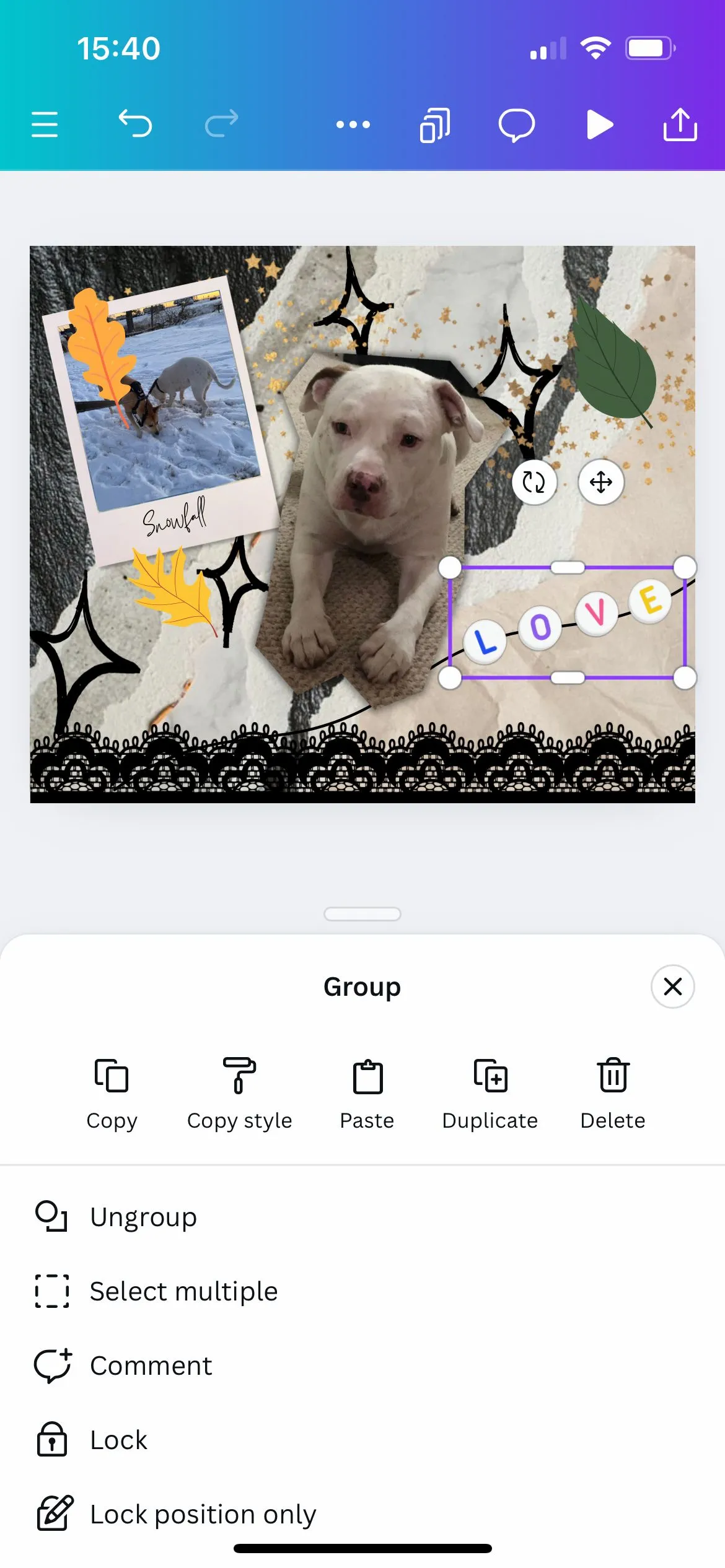 Giao diện ứng dụng Canva khi bỏ nhóm các đối tượng đã được nhóm
Giao diện ứng dụng Canva khi bỏ nhóm các đối tượng đã được nhóm
Để bỏ nhóm các đối tượng trong ứng dụng Canva, hãy chọn nhóm, và thanh công cụ nổi giờ đây sẽ hiển thị tùy chọn Bỏ nhóm (Ungroup). Nếu tùy chọn này không xuất hiện, hãy chọn biểu tượng “…” trong thanh công cụ nổi và chọn Bỏ nhóm từ đó.
Kết luận
Việc thành thạo các kỹ thuật nhóm và bỏ nhóm đối tượng trong Canva là một kỹ năng thiết yếu giúp tối ưu hóa quy trình thiết kế và nâng cao hiệu quả làm việc của bạn. Cho dù bạn sử dụng Canva trên trình duyệt web hay ứng dụng di động, các phương pháp được hướng dẫn chi tiết trên sẽ giúp bạn quản lý các yếu tố thiết kế một cách linh hoạt và chính xác. Từ việc di chuyển nhiều thành phần đồng thời đến việc duy trì bố cục nhất quán và kiểm soát các lớp, khả năng nhóm và bỏ nhóm sẽ biến ý tưởng sáng tạo của bạn thành hiện thực một cách dễ dàng hơn. Hãy áp dụng ngay những thủ thuật này để trải nghiệm sự khác biệt trong các dự án thiết kế tiếp theo của bạn trên Canva!


